ついにiOSのGoogleマップにダークモードが登場します。この機能はAndroidでは年初から提供されている。ダーク モードは、地図を表示するときや夜間および日中の移動中に画面の明るさを下げます。アクティベーション手順は簡単です。ガイドに従ってください。
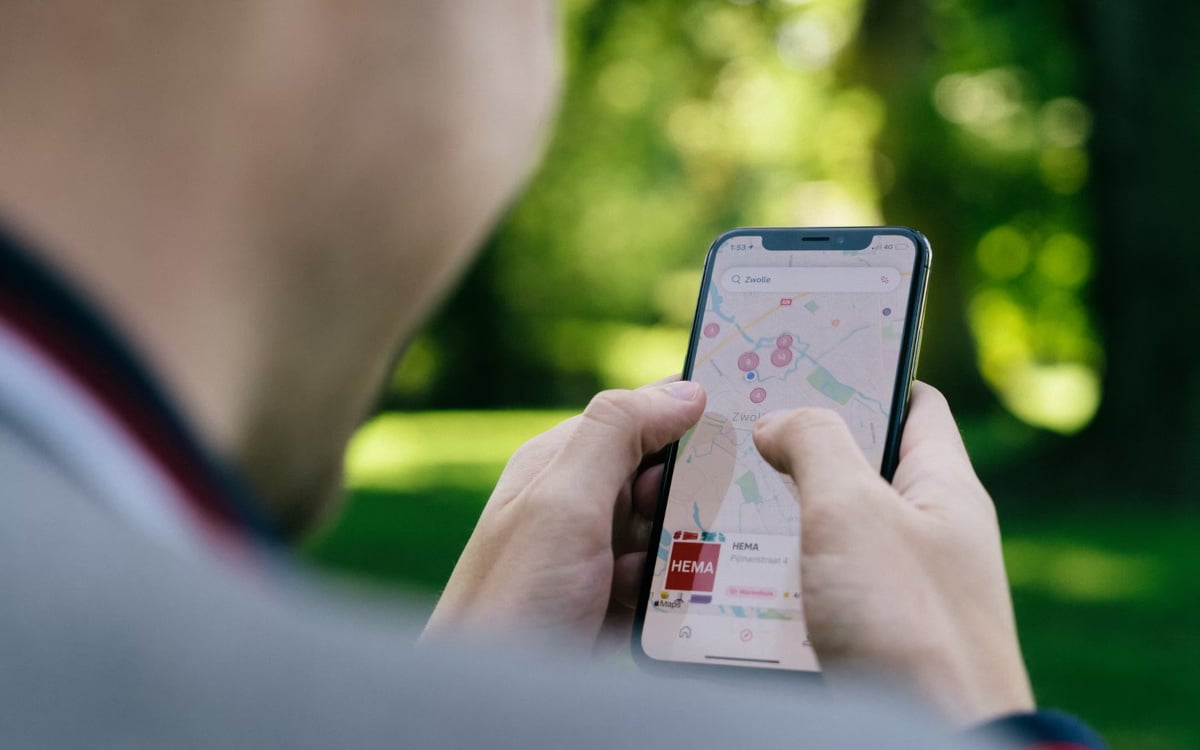
のダークモード海岸で。アプリケーションでもアプリケーション システムでも。スマートフォンでも、タブレットでも、パソコンでも。ダーク モードには、視覚的な現代性に加えて、いくつかの利点があります。 1つ目は、目の疲れ: それほど重要ではありません。 2つ目は省エネ: インターフェイスを表示するためにパネルを照明する必要が少なくなります。これは、各ピクセルが独立して点灯する AMOLED または OLED スクリーンの場合に特に当てはまります。
こちらもお読みください –Google メッセージは、Google フォトからビデオを送信することでビデオの品質を向上させます
したがって、ダーク モードは豊かなアイデアです。ただし、インターフェイスごとに個別に処理する必要があります。各開発者はアプリケーションごとに作成する必要があります。これは、特に問題の開発者が Google のような多国籍企業で、利用可能なすべてのオペレーティング システムで数十の異なるアプリケーションを担当している場合には、比較的長い時間がかかることがあります。
Google のダーク モードの恩恵を受ける最新のアプリケーション:LAバージョンiOS deマップ。このオプションは2月からAndroid版で利用可能になりました, GoogleはiPhoneとiPadにダークモードを導入するのを今秋まで待った。このモードは、夜間の車の移動中だけでなく、一般地図、メニュー、または日中の移動中に常に表示されます。これを有効にして活用するには、これ以上に簡単なことはありません。
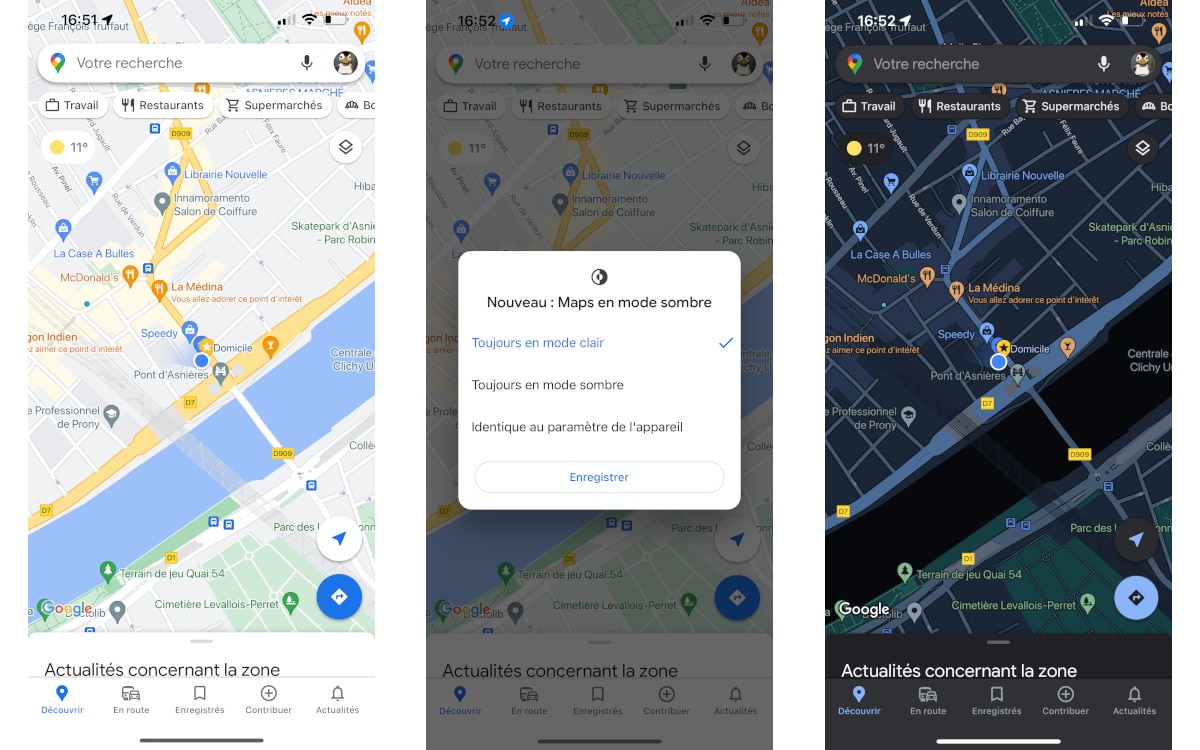
実際、アプリケーションを初めて起動するときは、Google マップ設定にオプションが表示されません。初めて起動した後は、終了する必要があります。もう一度開くと通知が表示されます。表示モードを選択できます: ダーク、ライト、またはオペレーティング システムのモードと同じです。この通知を見た後、オプションが設定に表示されます。場所は次のとおりです。
- 画面上部(Google アシスタント ボタンの右側)にあるプロフィール写真をタップします
- 「」を選択してください設定»
- 次に「」を選択しますダークモード」。これは「距離の単位」の直前の 5 番目の項目です。
- 希望するオプションを選択します: オン、オフ、またはデバイス設定と同じ。
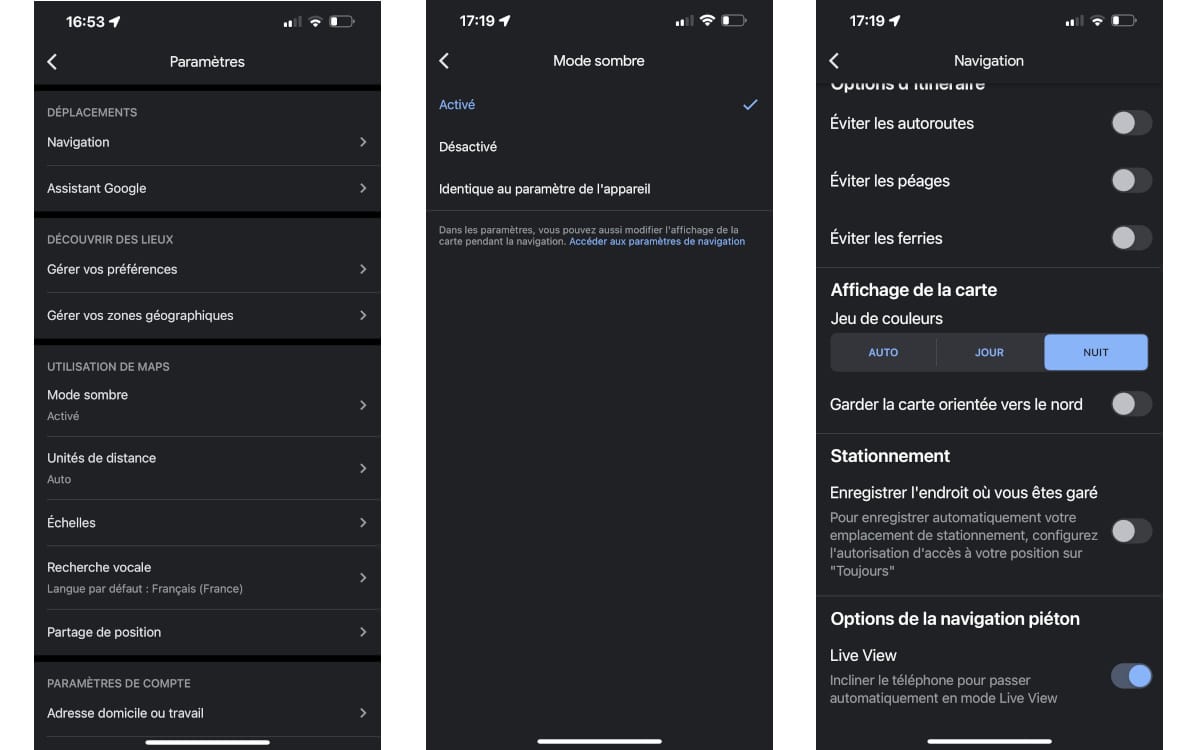
Google マップ インターフェースとルートのダーク モードを個別に選択できることに注意してください。 2 番目のケースでは、パラメーターは次の場所にあります。
- 一般的な Google マップ インターフェースから、画面上部のプロフィール画像をタップします
- 「」を選択してくださいナビゲーション»、最初の選択肢。
- このメニューの一番下に移動して「マップビュー»。
- で "配色」では、「自動」、「昼」、「夜」から選択できます。最初の 2 つは時刻に関係なく配色を強制しますが、最初の 2 つは時刻に基づいて配色を変更できます。

![[ヘルプ SVP] ルート samsung galaxy core plus](https://yumie.trade/statics/image/placeholder.png)

